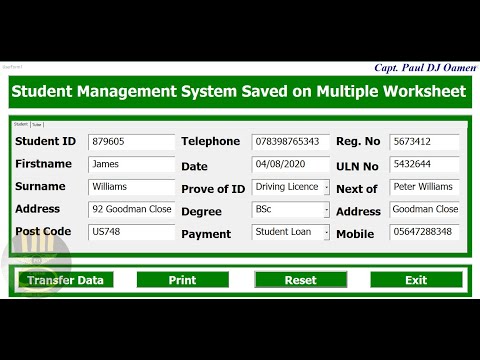
コンテンツ
AccessデータベースからExcelデータをインポートする必要がある場合、Microsoft Office ExcelとMicrosoft Office Accessが密接に関連していると言えます。 "DoCmd"オブジェクトには、Visual Basic for Applications(VBA)を使用してExcelからAccessにワークシートをインポートするために使用できる "TransferSpreadsheet"メソッドが含まれています。このメソッドは、Lotusなどの他のファイル形式もサポートしています。同様に、列挙体 "AcDataTransferType"を "acExport"に変更することで、AccessからExcelにデータをエクスポートするために同じ方法を使用できます。
説明書

-
Accessを起動します。 [空のデータベース]をクリックし、[作成]ボタンをクリックして新しいデータベースを生成します。 [データベースツール]タブをクリックし、次に[Visual Basic]をクリックしてMicrosoft Visual Basicウィンドウを開きます。 [挿入]メニューをクリックし、次に[モジュール]をクリックして新しいコードモジュールを挿入します。
-
次のコードをコピーして貼り付けて、新しいサブルーチンを作成します。
プライベートSub importExcelSpreadsheet()
-
「Enter」を押してルーチンの「End Sub」を強調表示します。
-
次のコードをコピーして "Private Sub importExcelSpreadsheet()"ルーチンに貼り付け、ExcelワークシートをAccessにインポートします。
DoCmd.TransferSpreadsheet acImport、acSpreadsheetTypeExcel9、_ "従業員"、 "C: Employees.xlsx"、True
-
「従業員」という用語を編集し、ターゲットワークシートを格納するために使用されるテーブルの名前を入力します。式 "C: Employees.xlsx"を編集して、インポートするExcelワークシートのパスと名前を入力します。
-
F5キーを押してルーチンを実行し、ExcelワークシートをAccessにインポートします。